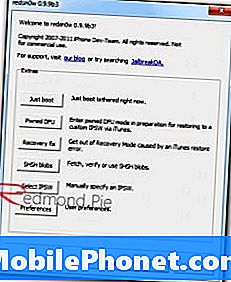Contenu
- L'écran du Samsung Galaxy S7 est noir et vibre toujours pour les notifications
- L'écran du Samsung Galaxy S7 Edge est noir mais la notification fonctionne
- L'écran du Samsung Galaxy S7 Edge ne répondra pas après la mise à jour
- Comprenez pourquoi un téléphone haut de gamme comme un #Samsung Galaxy S7 (# GalaxyS7) souffre d'un soi-disant problème d '«écran noir de la mort» et découvrez ce que vous devez faire si un tel problème vous arrive.
- Découvrez comment dépanner votre téléphone pour que, malgré son écran noir, il vibre toujours comme s'il notifiait l'arrivée des messages du propriétaire.
- Sachez quoi faire si votre téléphone a un écran noir, mais la notification fonctionne toujours lorsque les messages arrivent. Le problème se serait produit après la mise à jour de Nougat.
- Découvrez comment dépanner votre téléphone qui ne répond plus après la mise à jour.

Cela peut être simplement causé par une panne du système due à la panne d'applications et d'autres services ou cela peut être le signe que le téléphone souffre d'un problème de micrologiciel complexe. Le dépannage est essentiel pour connaître la cause et apprendre la solution. Cela dit, voici ce que vous devez faire:
Étape 1: laissez le téléphone se charger, utilisez le chargeur d'origine
Il est important que vous ayez le chargeur d'origine avec vous. Branchez le chargeur sur la prise murale, puis connectez votre téléphone pour voir s'il réagit lorsque l'électricité commence à circuler dans ses circuits. Le téléphone devrait se recharger, sinon, nous pourrions être à la recherche d'un problème matériel, bien qu'il soit également possible qu'il s'agisse d'un problème de chargeur ou de câble USB.
POSTES UTILES
- Comment réparer un Samsung Galaxy S7 qui ne se charge pas et d'autres problèmes de charge
- Comment résoudre les problèmes de charge du Samsung Galaxy S7 Edge [Guide de dépannage]
- Correction du Samsung Galaxy S7 Edge qui ne se charge pas à l'aide de son chargeur, d'autres problèmes d'alimentation
En supposant que le téléphone se charge lorsqu'il est branché, laissez-le reposer pendant 10 minutes pour lui permettre de pousser assez d'énergie dans sa batterie pour alimenter ses composants. Après cela, essayez d'allumer le téléphone.
Étape 2: Effectuez la procédure de redémarrage forcé
Il est possible que le système soit tombé en panne après une mise à jour ou pour d’autres raisons. Donc, avant de continuer notre dépannage et de supposer que le téléphone est réellement chargé lorsque vous l'avez branché, appuyez et maintenez le bouton de réduction du volume et la touche d'alimentation pendant 10 à 15 secondes. Si le problème est causé par des problèmes mineurs de micrologiciel, le téléphone doit redémarrer normalement. Mais si le téléphone refuse toujours de s'allumer, passez à l'étape suivante.
ARTICLES SIMILAIRES
- Comment réparer le Samsung Galaxy S7 Edge qui ne s'allume pas [Guide de dépannage]
- Comment dépanner le Samsung Galaxy S7 qui ne s'allume pas [Guide pas à pas]
- Comment réparer le Samsung Galaxy S7 qui ne s'allume pas après la suppression d'une application et d'autres problèmes [Guide de dépannage]
- Comment réparer le Samsung Galaxy S7 qui ne s'allume pas après une mise à jour et avec un écran qui reste noir [Guide de dépannage]
Étape 3: essayez de démarrer votre appareil en mode sans échec
Il est possible que certaines de vos applications téléchargées soient à l'origine du problème et, dans ce cas, il est préférable d'essayer de démarrer votre appareil en mode sans échec pour désactiver temporairement toutes les applications tierces. Si le téléphone démarre avec succès dans ce mode, le problème est déjà résolu depuis le démarrage de l'appareil, mais cela ne signifie pas que votre travail s'arrête ici. Vous devez toujours trouver les applications à l'origine du problème et les désinstaller. Quoi qu'il en soit, voici comment démarrer votre téléphone en mode sans échec:
- Éteignez votre Galaxy S7 Edge.
- Appuyez sur le bouton d'alimentation et maintenez-le enfoncé.
- Une fois que le logo «Samsung Galaxy S7 Edge» apparaît, relâchez la touche Marche / Arrêt et maintenez immédiatement le bouton de réduction du volume enfoncé.
- Continuez à maintenir le bouton enfoncé jusqu'à ce que le téléphone ait fini de redémarrer.
- Une fois que vous voyez le texte «Mode sans échec» dans le coin inférieur gauche de l'écran, relâchez le bouton de réduction du volume.
Et voici comment vous désinstallez les applications suspectes…
- Aller aux paramètres
- Appuyez sur Applications
- Appuyez sur Gestionnaire d'applications
- Assurez-vous que vous êtes dans l'onglet "Téléchargé", il affichera toutes vos applications installées. REMARQUE:(C'est à vous de décider quelle application vous souhaitez supprimer, si vous pouvez éventuellement la réinstaller si elle n'est pas la bonne)
- Appuyez sur l'application sélectionnée pour la supprimer
- Appuyez sur effacer le cache
- Appuyez sur effacer les données
- Appuyez sur Désinstaller
Étape 4: Essayez de démarrer votre téléphone en mode de récupération
Si votre téléphone ne parvient pas à démarrer en mode sans échec, vous devez alors essayer de le démarrer en mode de récupération. En cas de succès, vous pouvez être assuré que les composants matériels de votre téléphone fonctionnent correctement, sinon vous devez faire vérifier l'appareil par un technicien. Voici comment accéder au mode de récupération…
- Appuyez sur les touches Accueil et Augmenter le volume, puis maintenez-les enfoncées, puis maintenez la touche Marche / Arrêt enfoncée.
- Lorsque le Samsung Galaxy S7 apparaît à l'écran, relâchez la touche Marche / Arrêt tout en maintenant les touches Accueil et Augmentation du volume.
- Lorsque le logo Android apparaît, vous pouvez relâcher les deux touches et laisser le téléphone en marche pendant environ 30 à 60 secondes.
À la fin de la journée, si vous êtes toujours bogué par ce problème ou un autre après avoir suivi toutes les étapes, demandez l'aide d'un technicien.
L'écran du Samsung Galaxy S7 est noir et vibre toujours pour les notifications
Problème: L'écran de mon téléphone (Samsung Galaxy S7) est noir. Rien n'apparaît, sauf un éclair de quelque chose sur le dessus de temps en temps. Cela s'est produit après une mise à jour. Je l’envoie sous garantie pour réparation, mais je ne vois même pas comment éteindre le téléphone. Il vibre toujours pour les notifications. Comment puis-je le désactiver? Je ne vois rien non plus pour sauvegarder.
Dépannage: Ce problème est généralement appelé «écran noir de la mort», du mot «mort», l'écran de votre appareil est noir et ne répond pas. Cela se produit principalement lorsqu'un appareil rencontre des problèmes logiciels qui ne démarrent pas normalement.
La première chose à faire est de forcer le redémarrage de votre appareil. Pour déterminer si votre appareil exécutera la procédure de déconnexion simulée de la batterie et démarrera normalement. Tout ce que vous avez à faire est d'appuyer simultanément sur les touches de réduction du volume et d'alimentation pendant 15 secondes. En cas d'échec, essayez de le démarrer en mode de récupération.
Si votre appareil a pu démarrer en mode de récupération et afficher certaines options, nous vous recommandons de suivre immédiatement la procédure de réinitialisation générale. Il effacera tous les fichiers et données de votre appareil et les ramènera aux valeurs par défaut, ce qui résout généralement le problème.
Si toutes les procédures ne sont pas résolues ou si l'écran reste noir, il peut s'agir d'un problème lié au matériel et dans ce cas, vous pouvez renvoyer l'appareil au fabricant. S'il continue de vibrer pour les notifications, laissez-le faire, vous ne pouvez rien y faire car votre écran est noir. La batterie se déchargera de sitôt et s'arrêtera.
L'écran du Samsung Galaxy S7 Edge est noir mais la notification fonctionne
Problème:Avant de recevoir une notification indiquant qu'une nouvelle mise à jour est disponible, mon téléphone fonctionne parfaitement. Mais lorsque j'ai laissé mon téléphone à la maison pour terminer le téléchargement, lorsque je suis rentré chez moi, l'écran de mon téléphone est totalement noir. Je saurai qu'il est activé car le son de notification sonne et même si j'appuie sur la touche de verrouillage, il ne s'ouvre pas. Et je me souviens que j'ai téléchargé une mise à jour, c'est peut-être la cause. Ma seule préoccupation est de savoir si cela peut encore être corrigé? Ou puis-je revenir à la dernière version que j'utilise? mon téléphone est très bien avec ça, aucun problème. Merci!
Solution: Il est possible que votre appareil ait un problème système, principalement logiciel. Vous avez mentionné que votre appareil est toujours allumé et que le son de notification fonctionne. Nous vous recommandons d'effectuer certaines procédures de dépannage de base pour affiner le problème. Vous pouvez vous référer ci-dessus pour les étapes, car votre problème est très similaire.
Vous pouvez commencer par exécuter une procédure de redémarrage forcé en appuyant et en maintenant les touches Marche / Arrêt et Volume bas pendant environ 10 secondes. Vous pourriez avoir l'impression que votre appareil vibre, alors laissez-le faire, il doit redémarrer. Si cela n'a pas aidé, suivez la procédure suivante.
Si tout le reste échoue, vous pouvez apporter votre appareil à votre centre de service local pour vérification, il peut s'agir d'un problème matériel, car votre appareil peut toujours recevoir des messages et la notification fonctionne.
L'écran du Samsung Galaxy S7 Edge ne répondra pas après la mise à jour
Problème: Bonjour, Lorsque mon Galaxy S7 Edge reçoit un appel, il sonne mais ne semble pas se réveiller. Cela commence à se produire après la dernière mise à jour. Si je touche l'écran, je peux le déverrouiller mais il n'y a pas de boutons pour répondre à l'appel. J'ai également essayé de répondre avec le bouton d'accueil et il ne répond pas même s'il est activé. J'ai remarqué que le problème ne se produit que lorsque je suis connecté à mon réseau domestique via Wi-Fi. Si j'éteins le Wifi sur le téléphone, il accepte les appels OK et les boutons vert et rouge apparaissent. Il accepte également les appels OK lorsqu'il est connecté au Wifi en mode sans échec. Je suppose donc que cela signifie que c'est une application qui cause le problème. Comment puis-je détecter de quelle application il s'agit sans effectuer de réinitialisation d'usine et sans perdre toutes mes données et applications. Mon travail en ce moment consiste à désactiver le WiFi et à utiliser ma connexion de données à la place, mais ce n'est pas idéal. Merci Mick
Solution: Sur la base de votre déclaration, le problème ne se produit pas en mode sans échec, alors évidemment le problème peut être déclenché par des applications tierces installées dans le système. Cependant, mis à part les applications tierces, il existe d'autres facteurs qui pourraient également avoir déclenché le problème - il pourrait s'agir d'un problème logiciel sérieux. Mais d'abord, pour affiner le problème, vous pouvez effectuer des procédures de dépannage de base pour déterminer ce qui l'a réellement causé.
Étape 1: effectuez un redémarrage forcé sur votre téléphone
Il y a des cas où, en raison d'un problème du système, l'écran du téléphone ne répond pas ou est totalement noir. Ainsi, un redémarrage forcé peut parfois aider l'appareil à revenir à son état normal. Voici un moyen simple de le faire:
- Appuyez simultanément sur les touches de réduction du volume et d'alimentation et maintenez-les enfoncées pendant 7 à 10 secondes et attendez que l'appareil redémarre.
- Votre appareil démarrera normalement après le processus
Étape 2: démarrer en mode sans échec
Si le redémarrage forcé n'a pas aidé, le démarrage en mode sans échec peut vous aider à trouver le coupable. Il s'agit d'un mode de diagnostic qui est principalement utilisé pour déterminer si le problème est causé par une application tierce. Étant donné que votre appareil a pu fonctionner dans ce mode, la prochaine chose que vous pouvez faire maintenant est de déterminer quelle application a causé le problème. Essayez de vous rappeler si l'application que vous avez installée avant le problème est survenue ou vous pouvez commencer à rechercher des applications utilisées pour recevoir ou appeler.
Étape 3: effacez la partition de cache de votre appareil
Le cache système est un fichier système temporaire que le micrologiciel utilise chaque fois que vous démarrez l'appareil, lancez des applications et utilisez ses fonctionnalités. Cependant, si ces fichiers sont corrompus ou endommagés, ils pourraient déclencher un problème et le système commencera à planter. Ainsi, effacer le cache système peut être très utile, surtout si votre téléphone rencontre ce type de problème.
- Éteindre le téléphone.
- Appuyez sur les touches Accueil et Augmenter le volume, puis maintenez-les enfoncées, puis maintenez la touche Marche / Arrêt enfoncée.
- Lorsque le Samsung Galaxy S7 Edge s'affiche à l'écran, relâchez la touche Marche / Arrêt tout en maintenant les touches Accueil et Augmentation du volume.
- Lorsque le logo Android apparaît, vous pouvez relâcher les deux touches et laisser le téléphone en marche pendant environ 30 à 60 secondes.
- À l'aide de la touche de réduction du volume, parcourez les options et mettez en surbrillance «effacer la partition de cache».
- Une fois mis en surbrillance, vous pouvez appuyer sur la touche Marche / Arrêt pour le sélectionner.
- Mettez maintenant en surbrillance l'option «Oui» à l'aide de la touche de réduction du volume et appuyez sur le bouton d'alimentation pour la sélectionner.
- Attendez que votre téléphone ait fini d'effacer la partition de cache. Une fois terminé, mettez en surbrillance «Redémarrer le système maintenant» et appuyez sur la touche Marche / Arrêt.
- Le téléphone redémarrera maintenant plus longtemps que d'habitude.
Étape 4: Apportez l'appareil au spécialiste
Si toutes les procédures recommandées ne résolvent pas le problème, vous devrez peut-être apporter votre appareil à votre centre de service local et demander au technicien de l'examiner.
CONNECTE-TOI AVEC NOUS
Nous sommes toujours ouverts à vos problèmes, questions et suggestions, alors n'hésitez pas à nous contacter en remplissant ce formulaire. C'est un service gratuit que nous offrons et nous ne vous facturerons pas un centime pour cela. Mais sachez que nous recevons des centaines d’e-mails chaque jour et qu’il nous est impossible de répondre à chacun d’entre eux. Mais soyez assurés que nous lisons chaque message que nous recevons. Pour ceux que nous avons aidés, veuillez passer le mot en partageant nos messages avec vos amis ou en aimant simplement notre page Facebook et Google+ ou en nous suivant sur Twitter.